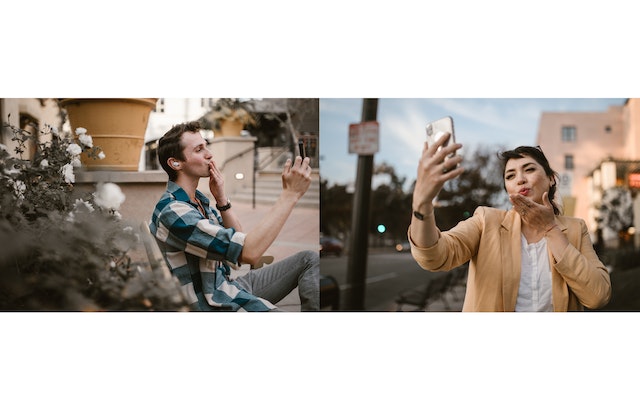¿Sabías que ahora puedes compartir pantalla de móvil en videollamada de WhatsApp? Descubre cómo aprovechar al máximo esta función, que te permite mostrar a los demás participantes de la videollamada lo que tienes en pantalla. ¡Prepárate para una experiencia de videollamada más interactiva y colaborativa!
En estos tiempos de comunicación a distancia, las videollamadas se han convertido en una herramienta imprescindible. Ya sea para reuniones de trabajo, clases virtuales o simplemente para mantenernos en contacto con amigos y familiares.
Sin embargo, a veces es necesario ir más allá de simplemente ver y escuchar a los demás participantes de la videollamada. Imagina que estás en una reunión de trabajo y quieres mostrar una presentación, una demostración o simplemente compartir algo interesante que tienes en la pantalla de tu móvil.
Ahí es donde entra en juego la opción de compartir pantalla de móvil en una videollamada de WhatsApp. Esta función permite a los participantes de una videollamada ver en tiempo real lo que tienes en pantalla en tu móvil.
Ya sea que desees mostrar una imagen, una aplicación, una presentación de diapositivas o incluso enseñar cómo realizar una determinada tarea en tu móvil, compartir la pantalla puede ser increíblemente útil y conveniente.
Importante: Durante el uso de la función de compartir pantalla en videollamada toda la información de la pantalla es visible para la persona con la que se está compartiendo. Esto incluye datos personales o privados; por ello hay que tener cuidado y verificar el contenido antes de iniciar la función.
¿Cómo Compartir Pantalla de Móvil en Videollamada de WhatsApp?
Durante una sesión de pantalla compartida, las transmisiones de video de los participantes de la llamada aparecen debajo del contenido compartido. Para activar la función sigue estos pasos:
- En primer lugar, dirígete a los controles de video y busca la palabra compartir pantalla.
- Haz clic en Comenzar ahora.
- Luego el móvil dará un aviso de que se empezará a grabar o transmitir la pantalla dentro de poco.
- Si deseas detener la función toca en Dejar de compartir.
- Mientras esté activa la función solo se puede transmitir imágenes pero no audio del contenido compartido. Por ejemplo, no se reproducirá el audio de un video de YouTube.
Durante la videollamada y el uso compartido de pantalla la información está protegida con encriptación de extremo a extremo. Los servidores no guardan datos o contenido, y una persona fuera de la llamada podrá ver lo compartido en pantalla.
Ventajas compartir pantalla de móvil en videollamada de WhatsApp
La función de compartir pantalla de móvil en una videollamada de WhatsApp ofrece muchas ventajas, tanto en términos de colaboración como de interactividad. Esta función te permite mostrar lo que tienes en pantalla, brindando una experiencia más enriquecedora y eficiente durante tus videollamadas de estas maneras:
- Colaboración y enseñanza:
Al compartir lo que tienes en pantalla, puedes colaborar más efectivamente con los demás participantes de la videollamada. Puedes explicar y demostrar paso a paso cómo realizar una tarea, cómo utilizar una aplicación o cómo navegar por una página web. Esto es especialmente útil en situaciones de trabajo o educativas.
- Mayor interactividad:
Compartir la pantalla durante una videollamada hace que la experiencia sea más interactiva. Todos los participantes pueden ver de manera clara y precisa lo que estás mostrando, lo que fomenta la participación y el compromiso de todos. Puedes recibir feedback inmediato, hacer anotaciones y responder preguntas sobre lo que están viendo en tu pantalla.
- Facilidad de comunicación:
A veces es difícil explicar algo con solo palabras. Al compartir la pantalla de tu móvil, puedes transmitir visualmente información compleja y hacer que sea más fácil de entender para los demás participantes. Esto facilita la comunicación y evita malentendidos.
- Ahorro de tiempo:
Compartir la pantalla de tu móvil en una videollamada puede ahorrar tiempo, especialmente cuando se trata de mostrar algo a un grupo de personas. En lugar de enviar archivos o imágenes individualmente a cada participante, puedes mostrarlo directamente en tiempo real, evitando la necesidad de compartir información por otros medios.
WhatsApp y las videollamadas
Esta función se introdujo en el año 2018 y ha sido muy útil para mantenerse conectado con amigos, familiares y colegas, especialmente durante periodos de distanciamiento social o cuando no podemos reunirnos en persona.
Las videollamadas grupales en WhatsApp ofrecen una forma conveniente de compartir momentos y tener conversaciones cara a cara con varias personas al mismo tiempo. Puedes organizar una videollamada grupal para una reunión de equipo, una fiesta de cumpleaños virtual o simplemente para ponerte al día con tus amigos cercanos.
Es importante tener en cuenta que para realizar una videollamada grupal en WhatsApp, todos los participantes deben tener una versión actualizada de la aplicación en sus dispositivos. Además, es necesario contar con una conexión a Internet estable para garantizar una buena calidad de llamada.
WhatsApp utiliza un cifrado de extremo a extremo en sus videollamadas, lo que significa que el contenido de las llamadas está protegido y solo puedes acceder a él tú y la persona con la que estás hablando. Esto brinda una capa adicional de seguridad y privacidad a tus conversaciones.
Consejos para tener una buena videollamada por WhatsApp.
Aquí tienes una lista de consejos que te ayudarán a tener una buena videollamada por WhatsApp:
- Conexión a Internet estable: Asegúrate de tener una conexión a Internet estable antes de iniciar la videollamada. Una conexión débil puede resultar en una mala calidad de video y audio, lo que dificultará la comunicación.
- Ubicación y iluminación adecuadas: Elige un lugar tranquilo y bien iluminado para realizar la videollamada. Evita los lugares con mucho ruido de fondo y asegúrate de que tu rostro esté bien iluminado para que los demás participantes puedan verte claramente.
- Volumen y micrófono: Ajusta el volumen de tu dispositivo para que puedas escuchar claramente a los demás participantes. Además, verifica que tu micrófono esté funcionando correctamente antes de comenzar la videollamada.
- Vestimenta apropiada: Aunque estés en la comodidad de tu hogar, es importante vestirse apropiadamente para una videollamada, especialmente si es una reunión de trabajo o una ocasión formal. La vestimenta adecuada demuestra respeto y profesionalismo.
- Mantén el enfoque y la atención: Durante la videollamada, asegúrate de prestar atención y mantener el enfoque en la conversación. Evita distracciones como revisar tu teléfono o trabajar en otras cosas mientras estás en la llamada.
- Muestra respeto y etiqueta: Durante la videollamada, respeta el turno de palabra de los demás participantes y evita hablar al mismo tiempo. Siempre mantén un tono respetuoso y cortés y evita interrupciones innecesarias.
- Utiliza los recursos virtuales de WhatsApp: WhatsApp ofrece algunas funciones adicionales durante las videollamadas, como el modo de pantalla compartida y la opción de agregar stickers. Aprovecha estas herramientas para hacer la videollamada más divertida e interactiva.
- Prueba antes de tiempo: Si vas a realizar una videollamada importante, es recomendable hacer una prueba antes de tiempo para asegurarte de que todo funciona correctamente. Verifica tu conexión, audio, video y cualquier otra configuración necesaria.
Es importante destacar que, al compartir la pantalla de tu móvil durante una videollamada, debes tener en cuenta la privacidad y la confidencialidad de la información que se muestra. Asegúrate de que solo compartes contenido relevante y apropiado con los participantes y de que estás consciente de lo que se muestra en la pantalla durante la llamada.
Compartir pantalla de móvil en videollamada de WhatsApp puede ser una herramienta poderosa para mejorar la comunicación y la interacción. Ya sea que necesites mostrar una presentación, explicar cómo realizar una tarea o simplemente compartir contenido, esta función puede ayudarte a transmitir información de manera más efectiva y en tiempo real.